článek si klade za cíl vysvětlit, jak může uživatel v aplikaci Microsoft Outlook odblokovat odesílatele. Zde sestavené metody jsou jednoduché a přesné. Doporučuje se však, aby byly pokyny správně dodržovány, aby se předešlo problémům. To šetří uživatelům čas a zdroje, které by jinak byly vynaloženy hledáním podpory pro Microsoft Outlook.
pro nás je získávání e-mailů od nežádoucích uživatelů více než dráždivé a vždy přemýšlíme o jejich blokování. Většina uživatelů strojů může snadno vyladit, aby se zabránilo nevyžádaným uživatelům. Ti, kteří to někdy nevědí, se však cítí ohroženi. Prostě je zablokujte. Prostě je zablokujte. Průvodce níže na biva.digital / hotmail-entrar vám pomůže odemknout odesílatele, pokud jej zablokujete náhodně nebo nesprávně.
Microsoft Hotmail je v podstatě váš Hotmail s čerstvým nátěrem, který má také mnoho funkcí a vylepšení téměř v každé hlavní oblasti. Schopnost uživatele blokovat nebo odblokovat kontakty, pokud chtějí, je jednou z funkcí, která je v nastavení velmi skrytá.
proces blokování uživatele se obvykle provádí z jednoho z následujících důvodů:
• možná, že odesílatel poslal spamové e-maily na druhém konci, druh, který mohl projít spamové filtry Hotmail/Outlook
• možná, že druhá osoba odesílá e-maily reklam, které byly nejprve důležité a pomalu se staly netolerantními a nevyžádanými
• možná je to z nějakých osobních nebo profesionálních důvodů
• nebo možná jste absolutně zablokovali druhou osobu omylem
bez ohledu na důvod blokování vaší služby Hotmail/Outlook účet je, stále máte možnost Odblokovat tuto osobu zdarma. Pokud chcete znovu dostávat všechny budoucí e-maily, stejně jako jste je zablokovali den předtím, následující článek vám to umožní.
při blokování této osoby nebo jiných lidí jste mohli použít dva způsoby. Řešení každé z těchto dvou metod najdete v tomto článku.
jak odblokovat jednotlivce ze seznamu blokovaných odesílatelů
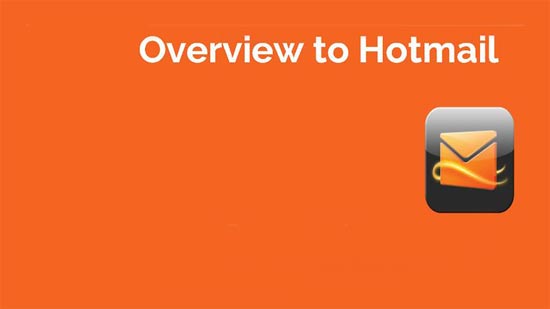
- odkaz na vaše Hotmail.com
- po přihlášení přímo v telefonu klikněte na tlačítko Nastavení (gear).
- klikněte na poslední volby v rozevíracím sloupci.
- otevře se panel možností. Vyberte kategorii pošta a poté vyberte podkategorii nevyžádaný e-mail.
- první volbou v podkategorii nevyžádaných e-mailů jsou Blokovaní odesílatelé. Pokud kliknete na tuto volbu, otevřete související obrazovku a zobrazte všechny e-mailové adresy, které jste zablokovali z některého z výše uvedených důvodů.
- Chcete-li odstranit e-mailovou adresu nebo adresy potřebné, vyberte ze seznamu položek adresu nebo adresy.
- nad textovým polem se zobrazí ikona koše (smazat), kterou jste použili k zadávání e-mailových adres při blokování. Kliknutím na něj odstraníte ze seznamu pod vybranými položkami.
- před návratem však stiskněte tlačítko Uložit nad hlavičkou blokovaných odesílatelů.
odstranění kohokoliv ze seznamu blokovaných odesílatelů neobnoví automaticky zablokované zprávy. Musíte prohledat nevyžádanou poštu nebo soubory pro smazané věci, abyste je našli.
po obou (nebo obou) výše uvedených řešeních jsem si jist,že se budete moci zbavit předchozího problému s blokováním/odblokováním. Máte nějaké další navrhované řešení, které byste zmínil? Nebo si myslíte, že existuje zkratka k některému z výše uvedených kroků?